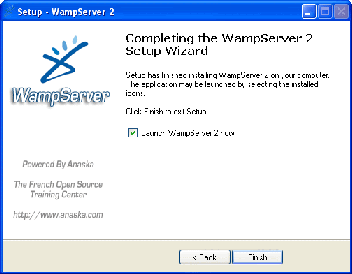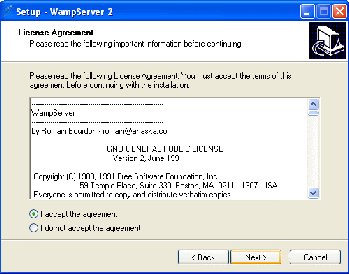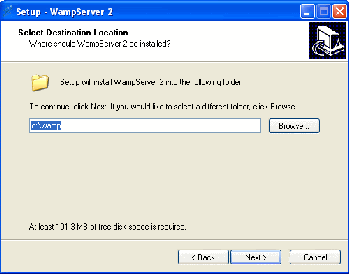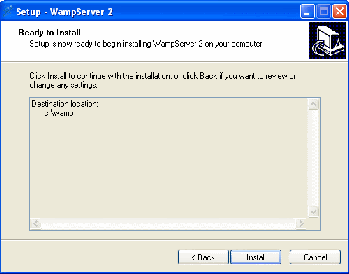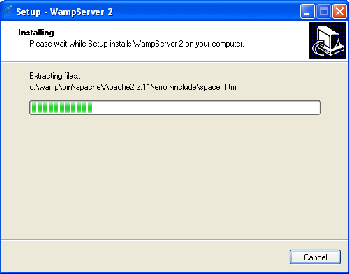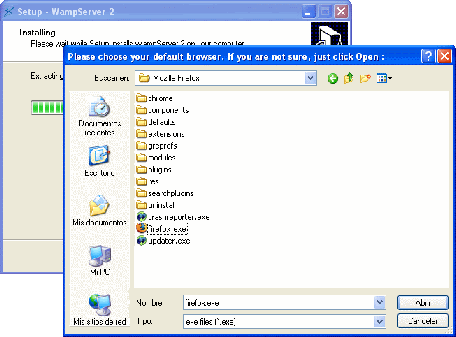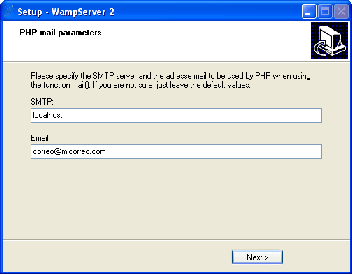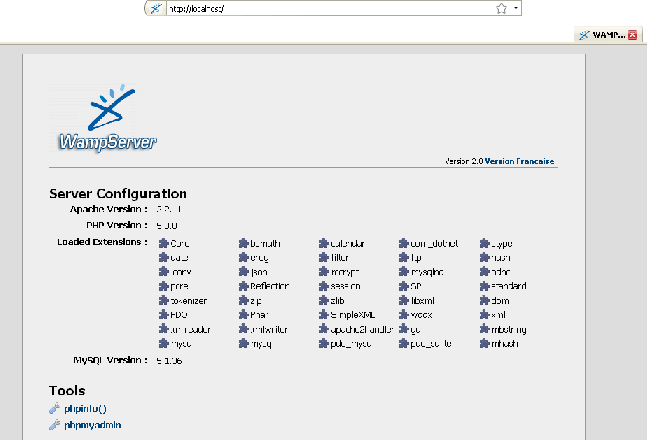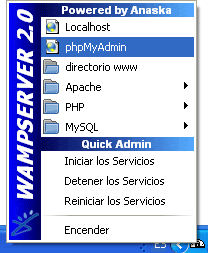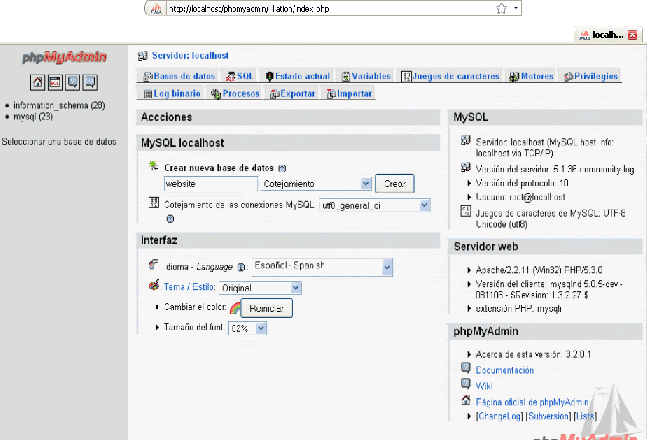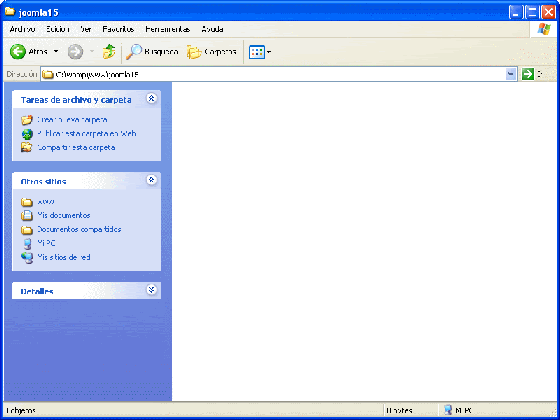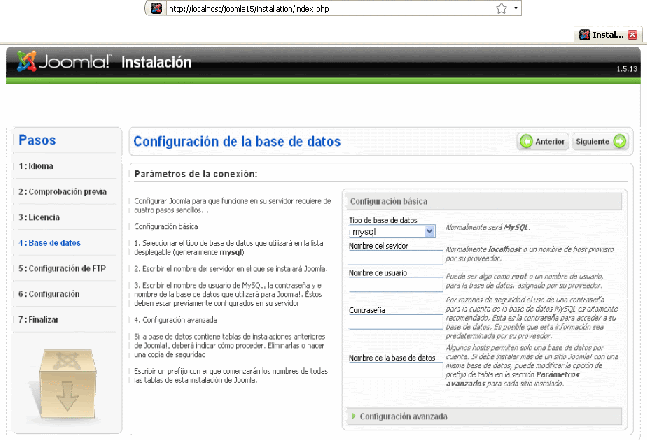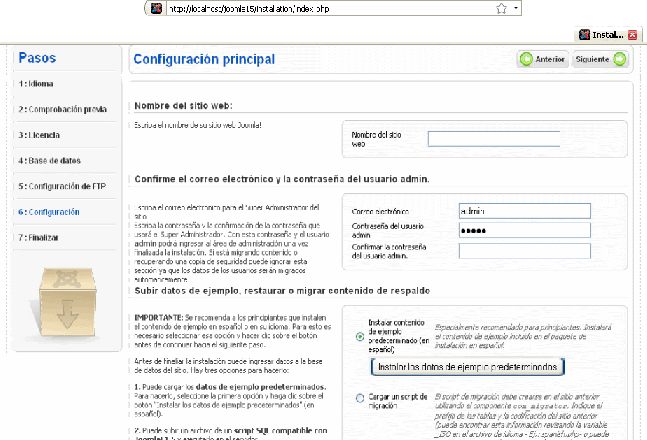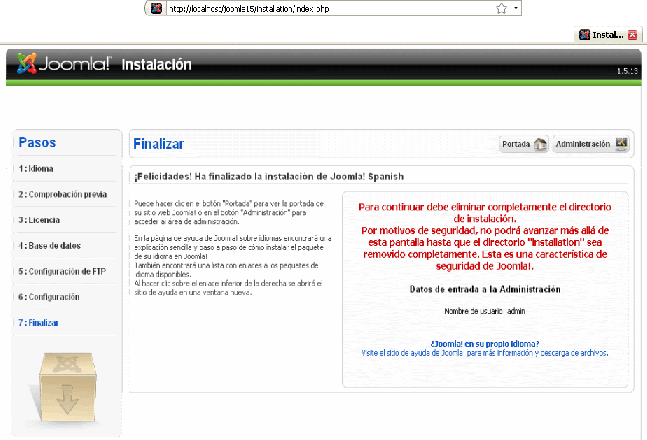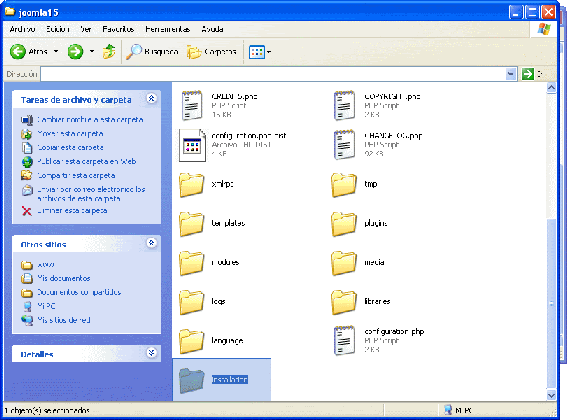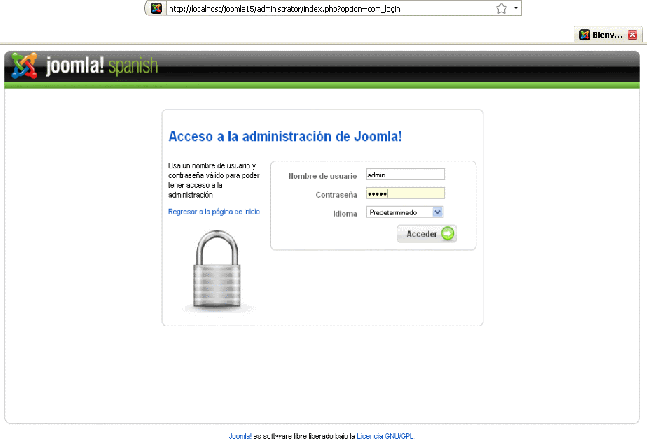Joomla es un sistema de administración de contenidos de código abierto construido con PHPGPL. Este administrador de contenidos utiliza bases de datos MySQL, por lo cual, para poder utilizarlo en un servidor local necesario instalar previamente un servidor de páginas web como Apache y un servidor de bases de datos como MySQL.
Para hacer el proceso de instalación más sencillo podemos descargar el paquete WAMP (Windows+Apache+MySQL+PHPMyadmin) que contiene el servidor Apache, el servidor MySQL y PHPMyadmin, una utilidad para administrar bases de datos MySQL.
Para obtener la última versión de WAMP hay que descargarlo de su web oficial:
--> http://www.wampserver.com/download.php
(1) Descargamos el archivo y lo ejecutamos
(2) Seleccionamos la carpeta de instalación
(3) Al finalizar los pasos nos saldrá una pantalla indicándonos las opciones que elegimos
(4) Esperamos que termine de instalar...
(5) Y nos pedirá que seleccionemos el navegador que usaremos, como en el Firefox se puede utilizar el IEtab para ver las compatibilidades con Iexplorer, buscaremos la ruta del Firefox... Si no deseas el Firefox, o deseas utilizar cualquier otro navegador, lo seleccionas y continuas al siguiente paso.
(6) Configuramos los parámetros SMTP...
(7) Al finalizar dejamos activada la opción para que se lance la aplicación
(8) Si hasta este momento todo ha ido bien, entonces en la ventana del firefox escribimos: http:\\localhost , lo que nos dará una página como esta:
* Hasta este punto tenemos instalado el WampServer 2.0i y continuaremos el proceso para instalar el Joomla 1.5
(9) Vamos al phpMyAdmin a través del programa:
(10) Y creamos una base de datos llamada "website" (nombre totalmente referencial y que puede ser la que desees)
(11) Con el servidor instalado y la base de datos creada, procedemos a bajar la última versión de joomla en español:
--> http://www.joomlaspanish.org/
(12) Nos vamos donde al directorio donde instalamos el Wamp y de ahí a la carpeta "www", creamos un directorio llamado joomla15 (quedaría así: C:\wamp\www\joomla15)
(13) Descomprimimos el archivo que contiene el joomla en el director que creamos (hay que tener en cuenta que no se cree una carpeta dentro de esa carpeta)... Y procedemos a instalar el joomla, para esto abrimos la página de inicio de Joomla poniendo la dirección en nuestro navegador: "http:\\localhost\joomla15"
(14) Seleccionamos el idioma y le damos a siguiente; Vemos la comprobación y le damos a siguiente; Vemos la licencia y si estamos de acuerdo le damos a siguiente; hasta que llegamos a la configuración de base de datos:
- Tipo de base de datos: mysql
- Nombre del servidor: localhost
- Nombre de usuario MySQL: root
- Contraseña: *dejamos en blanco*
- Nombre de la base de datos MySQL: website
(15) Configuración de FTP dejamos la opción "NO" y le damos a siguiente; En la configuración principal seleccionamos el nombre de nuestro site, el correo electrónico, la contraseña de usuario que puede ser "12345" por ejemplo y confirmamos esta contraseña y le damos a siguiente (para este punto ya debes haber elegido si instalar los ejemplos o no...)
(16) En este punto para finalizar deberemos de borrar el directorio de instalación
(17) Así que vamos a nuestro directorio "C:\wamp\www\joomla15" y eliminamos la carpeta "installation" y todo lo que contenga ésta
(18) Una vez borrada esta carpeta podremos acceder a nuestro site...
Y a su respectiva administración en nuestra PC, así podemos usar Joomla en nuestro servidor local
* Por cierto, no se olviden de encender su WAMP!
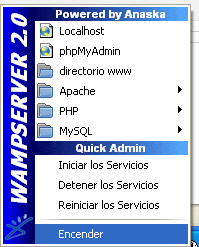
(Click en la imagen para ampliar)
Obviamente pueden utilizar el Spanish Uniform Server, pero eso no utiliza el WAMP, por lo que si desean intercambiar versiones de Joomla, o utilizar otro CMS se les hará complicado...